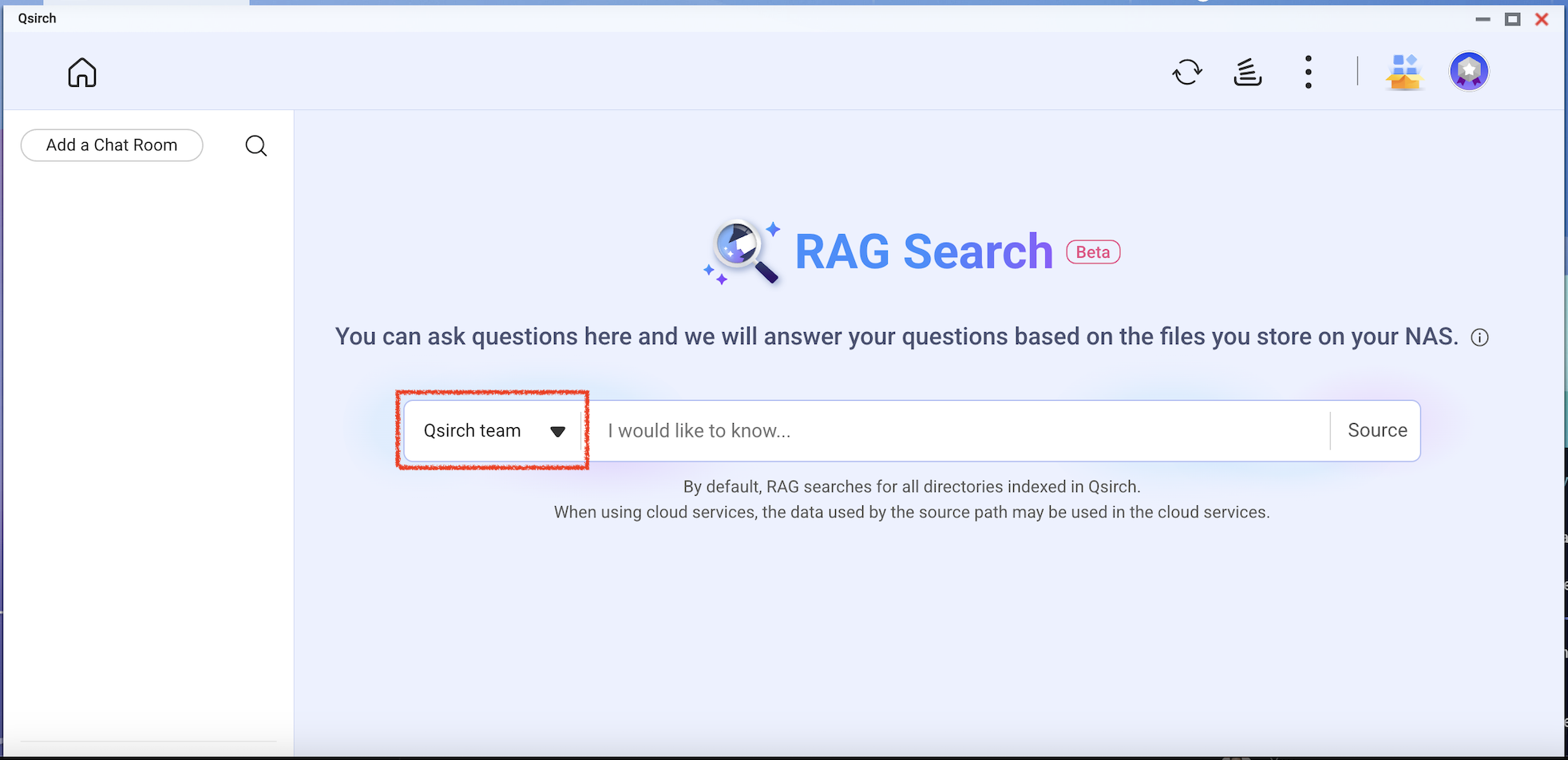Jak używać dużych modeli językowych do wyszukiwania RAG w Qsirch?
Produkty, do których ma to zastosowanie
Qsirch 6.0.0 (lub nowsza wersja) na wszystkich platformach
Wyszukiwanie RAG Qsirch z chmurąi lokalnymi modelami LLM
Qsirch obsługuje użycie generacji rozszerzonej o wyszukiwanie (RAG) z opartymi na chmurze dużymi modelami językowymi (LLM), aby dostarczać dokładne i kontekstowe odpowiedzi. Po wprowadzeniu zapytania, Qsirch pobiera odpowiednie dokumenty z Twojego NAS i używa ich jako kontekstu dla modelu językowego. To połączenie wyszukiwania i generatywnej AI umożliwia Qsirch generowanie precyzyjnych i poinformowanych odpowiedzi na podstawie Twoich własnych danych.
Qsirch obsługuje również rozmowy wieloetapowe, umożliwiając naturalne i kontekstowe interakcje. Użytkownicy mogą zadawać pytania uzupełniające bez powtarzania wcześniejszego kontekstu, a kontekst jest zachowywany w kolejnych etapach dla spójnych odpowiedzi. Obsługa rozmów wieloetapowych działa zarówno w trybach chmurowych, jak i lokalnych RAG.
Zintegruj RAG z usługami AI opartymi na chmurze
Aby zintegrować wyszukiwanie RAG, musisz najpierw uzyskać klucz API od wybranej usługi AI.
ChatGPT (OpenAI API)
ChatGPT (OpenAI API) dostarcza potężne modele GPT zarówno dla osadzania RAG, jak i generatywnych odpowiedzi. Postępuj zgodnie z poniższymi krokami, aby ubiegać się o klucz API:
- Zarejestruj się na konto w OpenAI: https://auth.openai.com/create-account
- Utwórz klucz API w ustawieniach konta.
Więcej informacji znajdziesz w Dokumentacja API OpenAI.
Azure OpenAI
Azure OpenAI zapewnia dostęp do modeli OpenAI (takich jak GPT-4.1) za pośrednictwem infrastruktury Azure, co jest idealne dla rozwiązań korporacyjnych. Postępuj zgodnie z poniższymi krokami, aby ubiegać się o klucz API:
- Zaloguj się do Portal Azure.
- Wybierz swoje zasoby OpenAI (lub utwórz je, jeśli jeszcze ich nie masz).
- W menu po lewej stronie kliknij Klucze i punkt końcowy.
- Skopiuj klucz API i skopiuj punkt końcowy (bazowy URL) dla żądań API.
Więcej informacji znajdziesz w Dokumentacja Azure OpenAI.
Gemini (Google Cloud AI)
Gemini (Google Cloud AI) dostarcza zestaw modeli zaprojektowanych do wysokowydajnego rozumowania i RAG. Postępuj zgodnie z poniższymi krokami, aby ubiegać się o klucz API:
- Odwiedź Dokumentacja API Google Gemini.
- Uzyskaj klucz API Gemini w Google AI Studio.
- Zaloguj się na swoje konto Google.
- Kliknij Utwórz klucz API.
Więcej informacji znajdziesz w Dokumentacja AI Google Cloud.
API zgodne z OpenAI
API zgodne z OpenAI pozwala użytkownikom na dostęp do różnych modeli AI poza ofertą OpenAI, w tym modeli takich jak DeepSeek i Grok, używając tego samego formatu API. Umożliwia to bezproblemową integrację z istniejącymi aplikacjami zbudowanymi dla API OpenAI. Wykonaj poniższe kroki, aby ubiegać się o klucz API:
- Wybierz dostawcę, który obsługuje API zgodne z OpenAI (na przykład DeepSeek lub Grok).
- Zarejestruj się na platformie dostawcy.
- Wygeneruj klucz API w ustawieniach konta.
- Zaktualizuj swój punkt końcowy API i ustawienia modelu zgodnie z wymaganiami.
Aby uzyskać więcej informacji, zapoznaj się z oficjalną dokumentacją API dostawcy.
Wyszukiwanie RAG na miejscu
Aby włączyć wyszukiwanie RAG na miejscu:
- Upewnij się, że LLM Core jest gotowy.
- Ustaw GPU na tryb Container Station (Przejdź do Panel sterowania > Sprzęt > Zasoby sprzętowe > Użycie zasobów > tryb Container Station ).
Jak korzystać z wyszukiwania RAG w Qsirch
- Przejdź do Ustawienia > Ustawienia administracyjne > Wyszukiwanie RAG.
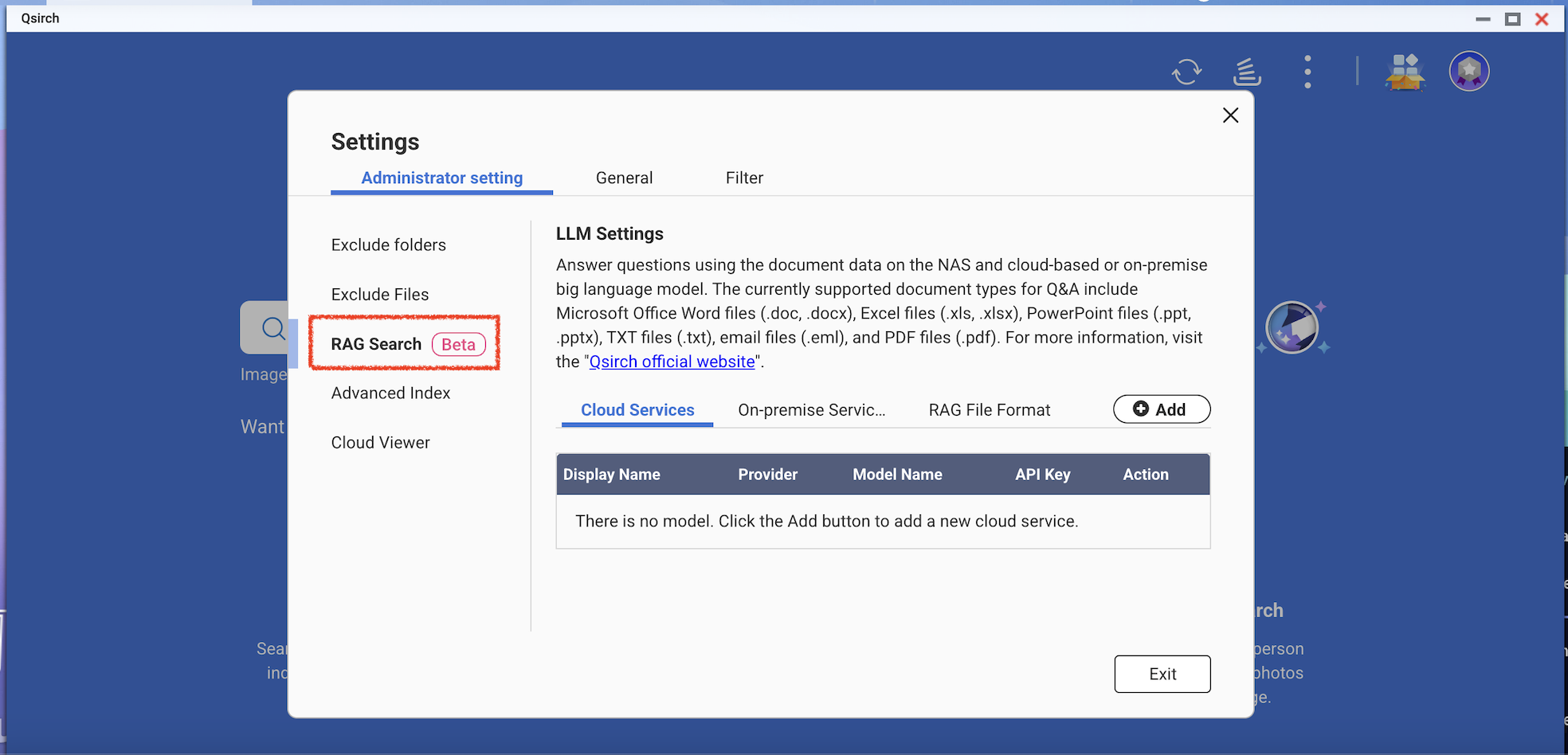
- Dodaj jedną lub więcej usług chmurowych do korzystania z wyszukiwania RAG.
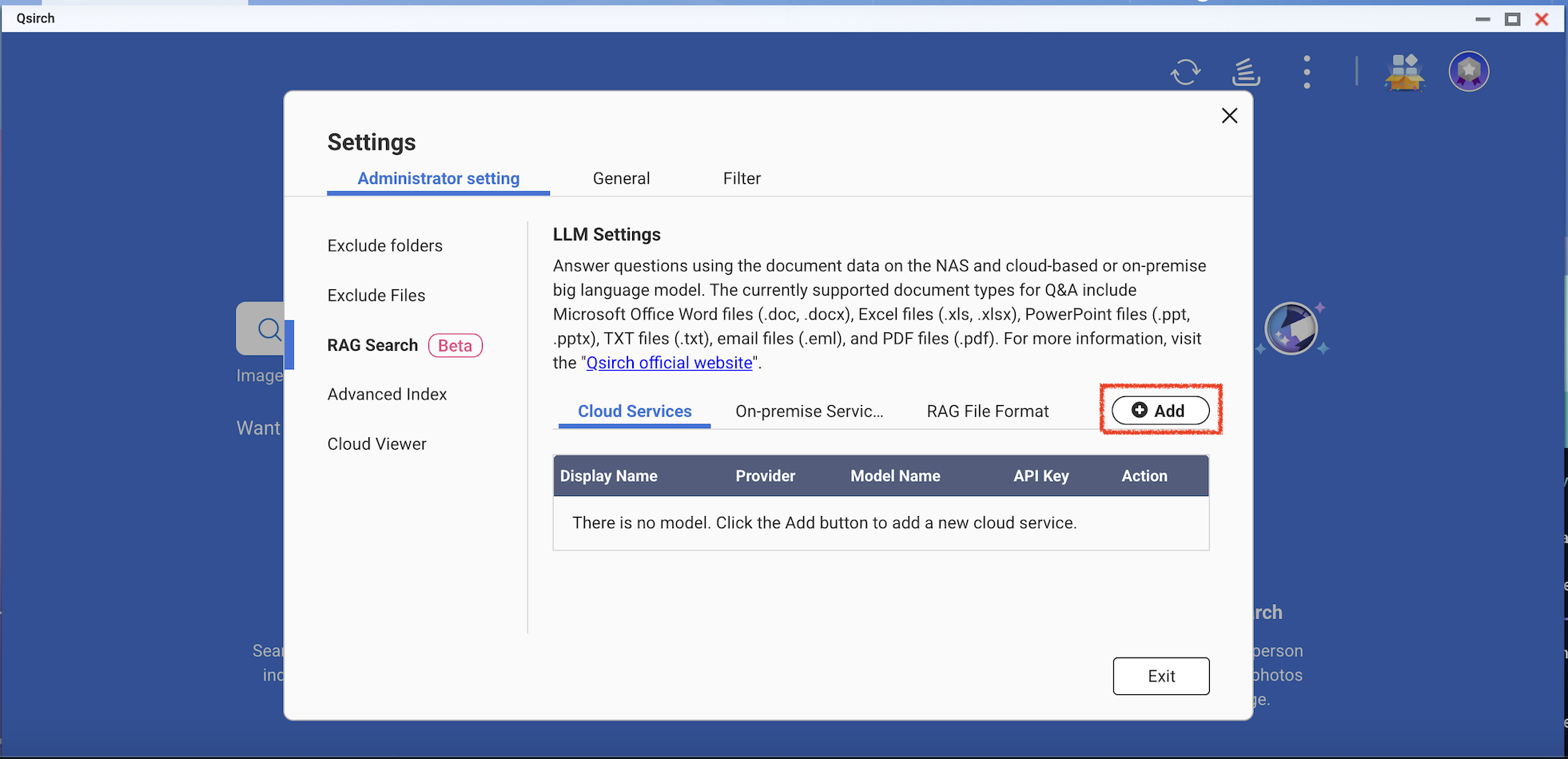

(Opcjonalnie) Zweryfikuj swój klucz API. Pomaga to sprawdzić, czy klucz API jest ważny.

Pobierz jeden lub więcej modeli Urządzenie brzegowe z usług na miejscu. Ta funkcja może być używana tylko na określonych modelach NAS.


- Dodaj więcej modeli AI, które są zgodne z API OpenAI, w tym serię GPT, modele DeepSeek i modele Grok.
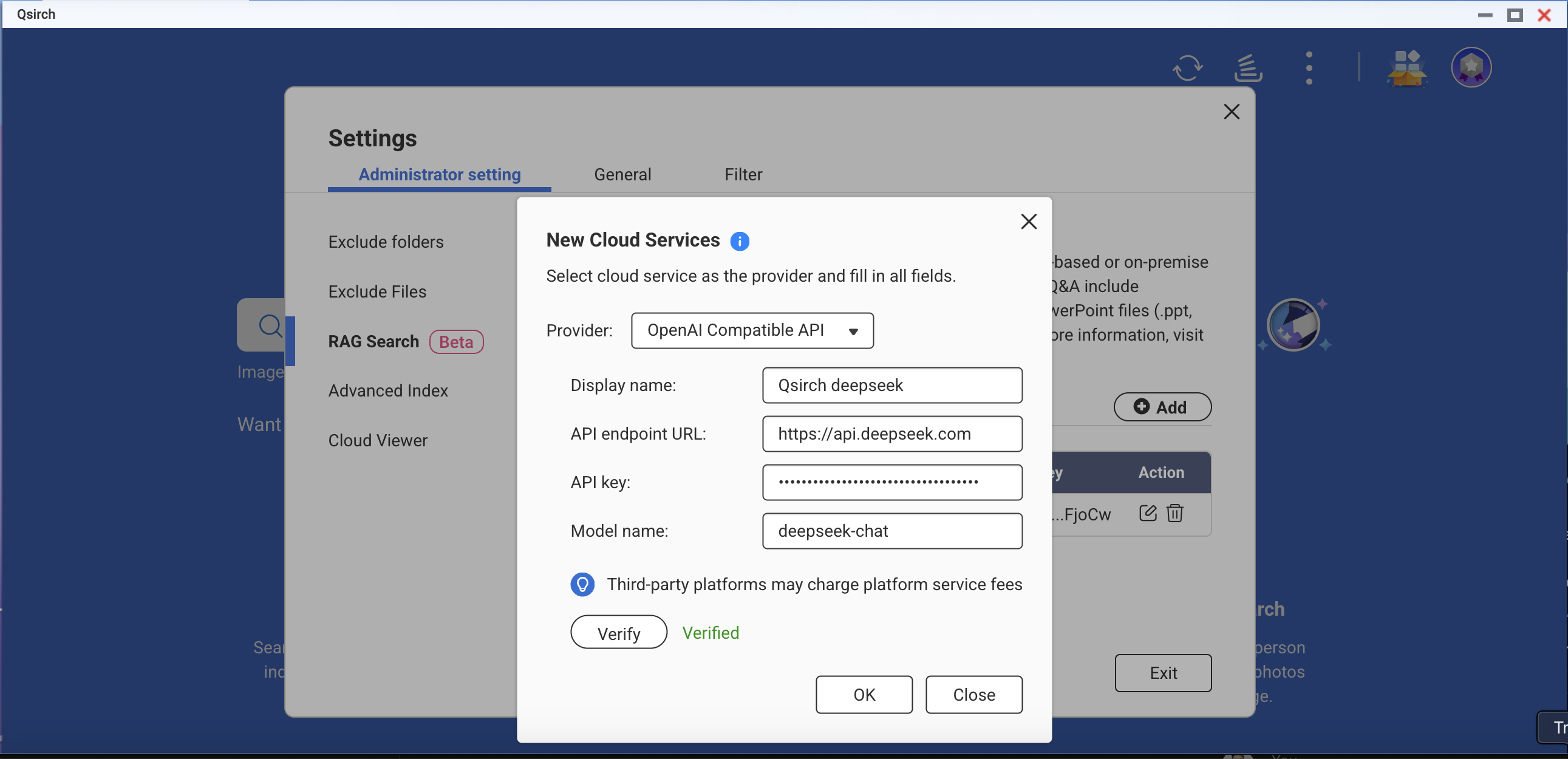
- Wybierz formaty plików dla swojego wyszukiwania RAG.
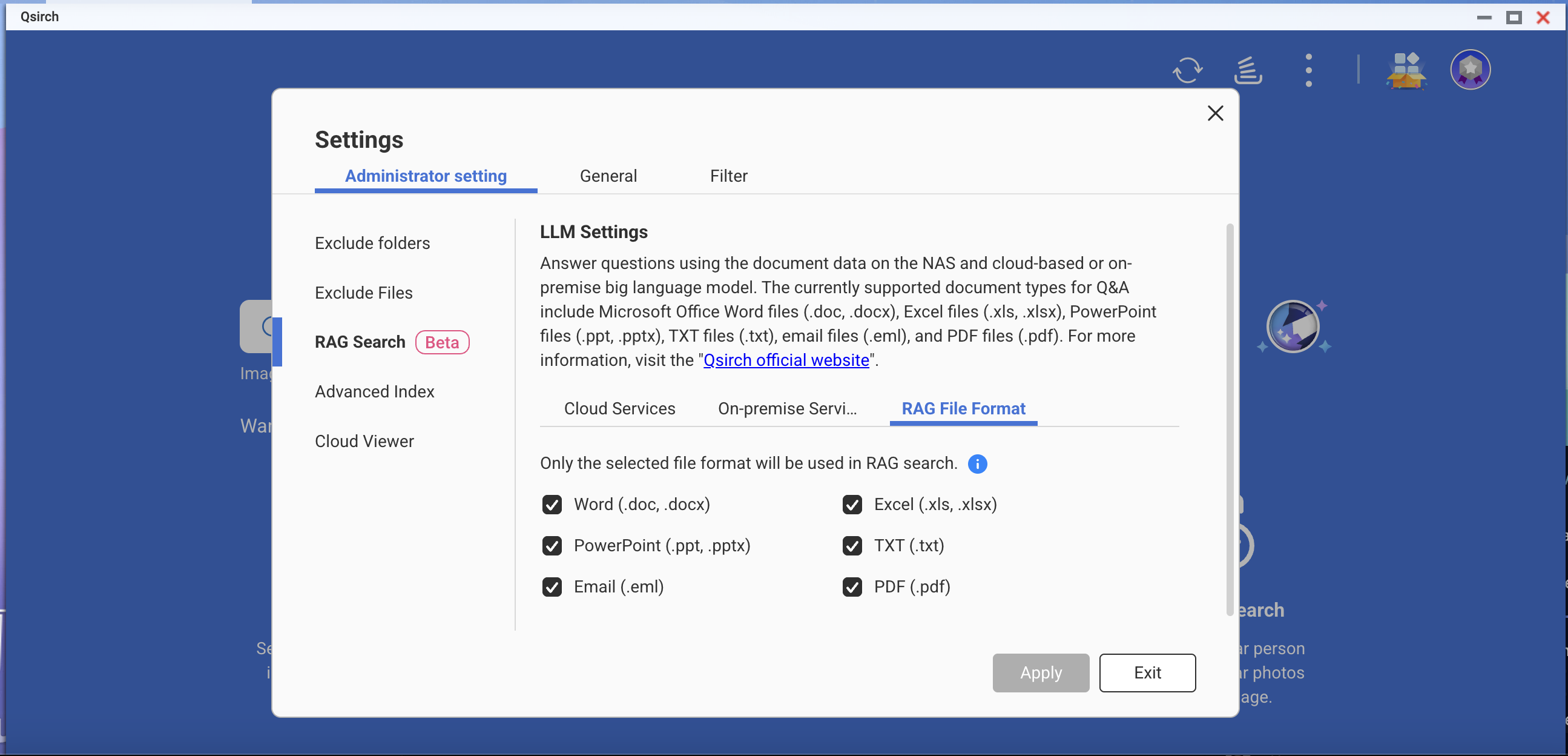
- Przejdź do strony głównej Qsirch i kliknij przycisk wyszukiwania RAG.
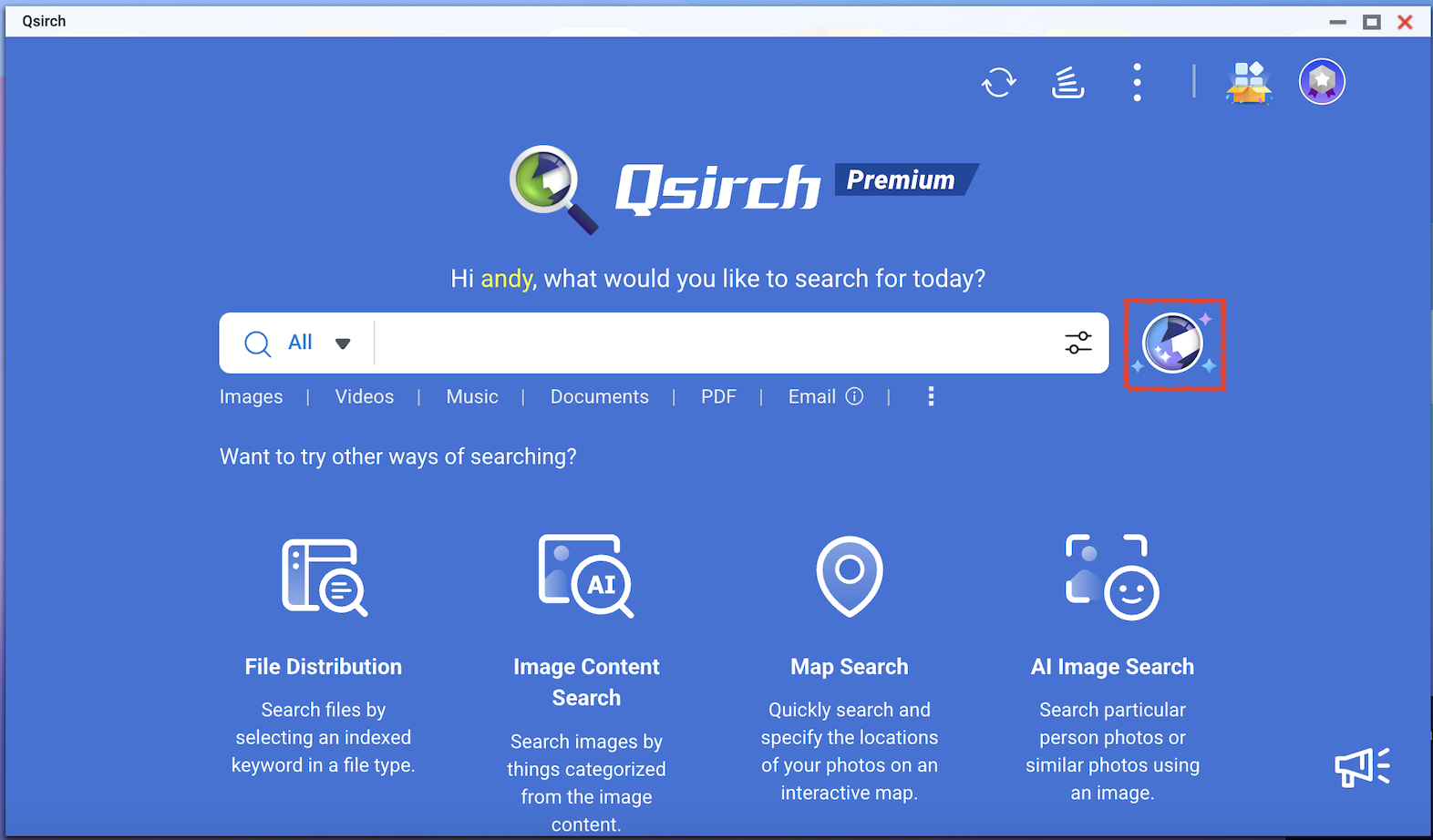
Wyszukiwanie RAG Qsirch będzie używać tylko plików zawartych w "Źródło" do pobierania danych.

Sprawdź model, którego chcesz użyć, a następnie rozpocznij korzystanie z wyszukiwania RAG.